Windows 7/8/10 で Snipping Tool を有効にする方法[代替案]
タブを保持したり、重要な画像を保存したりする場合に、Windows でスニッピング ツールを使用する方法は?それがあなたの会社からの発表であろうと面白いミームであろうと、Windows に組み込まれているスニッピング ツールが提供されます。それを使用する方法と、コンピューターでスクリーンショットを撮るために試すことができるその他の代替方法について詳しく知る.
ガイドリスト
Windows 7/10でSnipping Toolを入手する方法 Windows 上の Snipping Tool の代替ツール トップ 5 Snipping Tool Windows に関する FAQWindows 7/8/10/11でSnipping Toolを入手する方法
Windows の既定の切り取りツールは、さまざまな方法でスクリーンショットを撮り、ペン、蛍光ペン、消しゴムなどの基本的な編集ツールをユーザーに提供します。この機能には、スクリーンショットを電子メールで送信するオプションもあり、クリップボードにコピーすることもできます。コンピューターのシステムに事前にダウンロードされているため、検索してスニッピング ツールを有効にするだけです。このパートでは、スニッピング ツールを有効にして使用する方法を説明します。
Windows に Snipping Tool をダウンロードし、それを使用してスクリーンショットを撮る方法:
ステップ1。コンピュータに事前にダウンロードされた Snipping Tool があるかどうかを確認するには、「WIN」ボタンをクリックしてその名前を入力します。次に、ダウンロードプロセスを確認するように求められます。 「はい」ボタンをクリックして次に進みます。アプリが表示されない場合は、Microsoft Store にアクセスして「Snipping Tool」と入力します。
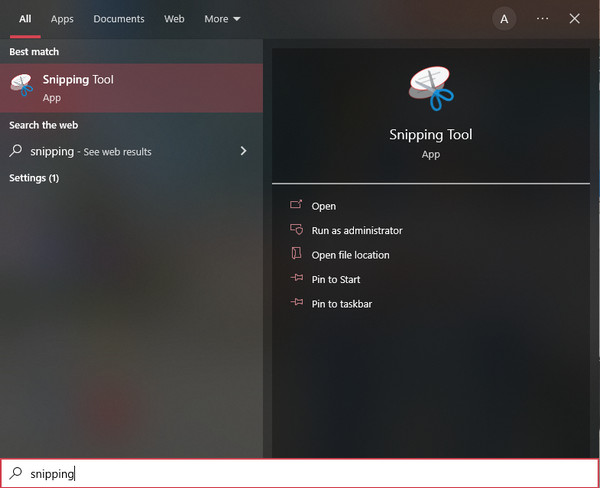
ステップ2。ツールをインストールして起動したら、「新規」ボタンをクリックしてスクリーンショットの撮影を開始できます。カーソルが×印のアイコンに変わり、マウスをクリックして動かして、画面の目的の部分をキャプチャします。スクリーンショットの方法を変更したい場合は、「モード」ボタンをクリックして別のオプションを選択します。
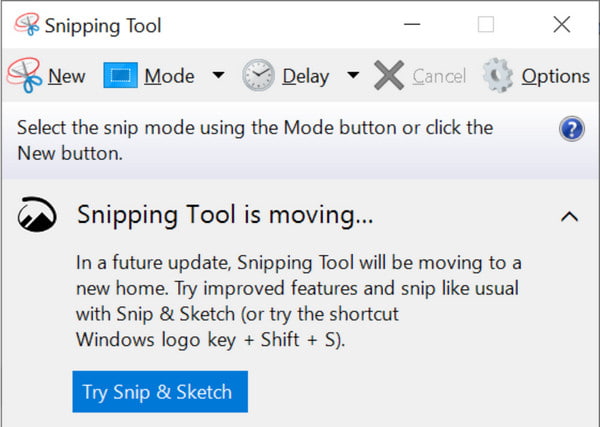
ステップ 3。マウスの左ボタンから指を放すと、ツールは自動的に画面をキャプチャします。ペン、消しゴム、蛍光ペンをクリックして画像を編集できます。編集のためのもう 1 つのオプションは、上部にある「ペイント 3D」ボタンです。写真に図形やその他の要素を含めることができます。完了したら、[保存] ボタンをクリックし、指定されたフォルダー パスを選択して、Windows 上の Snipping Tool によって撮影されたすべてのスクリーンショットを保存します。
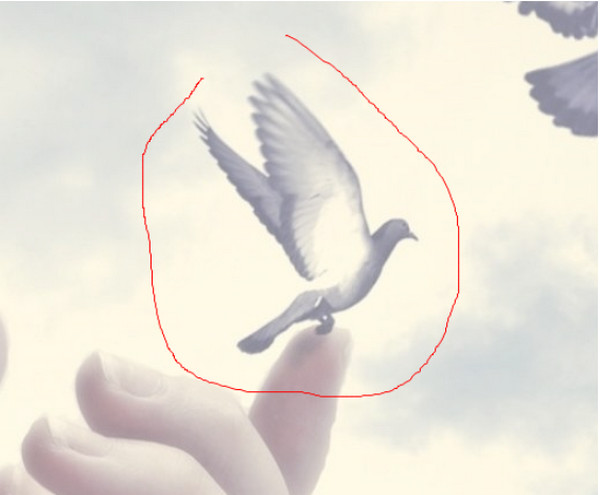
Windows 上の Snipping Tool の代替ツール トップ 5
Windows で Snipping Tool をいつでも使用して Windows でスクリーンショットを撮ることができますが、その機能は平均的なレベルに過ぎず、ほとんどのユーザーが好む機能がまだいくつかありません。 Snipping Tool のこれらの 5 つの代替手段を試すことができます。
1.AnyRecスクリーンレコーダー
この Windows 上の Snipping Tool は、Windows と Mac でダウンロードできる多機能プログラムです。スクリーンショット機能を使用する必要があるときはいつでも、キーボードのタップにアクセスしやすくするためのカスタマイズ可能なホットキーを使用して、高画質のスクリーンショットを撮るための専門的な機能があります。さらに、 AnyRec Screen Recorder ビデオ、オーディオ、およびゲーム レコーダーを最大限に活用するための最適なインターフェイスを提供します。それを試して、あらゆる録音に関する他のユニークな機能を確認してください。

Windows 上の Snipping Tool の優れた代替手段で、任意の画面領域で静止画像をキャプチャします。
ユーザーがスクリーンショットの方法を全画面表示、部分表示、およびカスタム画面サイズに切り替えることができるようにします。
キャプチャした写真にブラシ、数字、テキスト、およびその他の要素を適用するための専門的な編集ツールを提供します。
画面、音声、長時間のゲーム、ビデオチャットの記録に最適な、より機能的な機能を提供します。
AnyRec Screen Recorder を Snipping Tool の代替として使用する方法:
ステップ1。AnyRec の公式サイトからソフトウェアをダウンロードします。インストールしたら起動します。次に、Windows の代替スニッピング ツールとして AnyRec Screen Recorder のメイン インターフェイスから [スナップショット] ボタンをクリックします。

ステップ2。複数のウィンドウが開いている場合は、目的のウィンドウにマウスを合わせてスクリーンショットを撮ります。マウスの左ボタンをクリックしたままにして、画面領域をカスタマイズすることもできます。

ステップ 3。画面に表示されるウィジェットメニューから画像の編集を進めることができます。写真にペイント、テキスト、数字、図形を適用してみてください。 「コピー」ボタンをクリックすると、画像をクリップボードにコピーできます。編集が完了したら、「保存」ボタンをクリックし、フォルダーのパスを選択します。これも使えます ビデオキャプチャソフトウェア 画面上のアクティビティを記録します。

2.切り取りとスケッチ
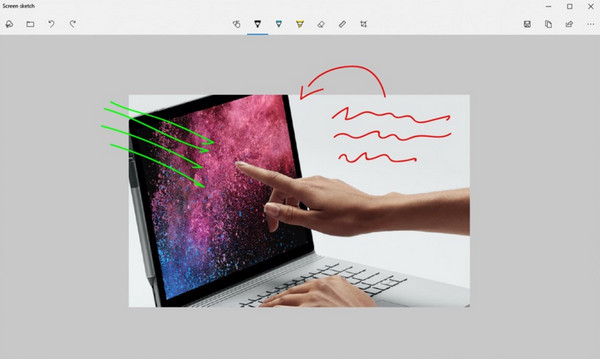
Windows 10 を使用している場合、システムには Windows に別の組み込みのスニッピング ツールがあります。 Microsoft チームは、Windows 10 で最初に Snip & Sketch を導入しました。これは、画面上の画像をキャプチャして注釈を入力するのに役立ちます。価格がないため、無料でダウンロードしてすべての機能を使用できます。もちろん、Snip & Sketch には欠点もあるため、誰もが Snip & Sketch を好むわけではありません。たとえば、常にスクリーンショットを撮る必要がある場合、デスクトップをいっぱいにするクラウドストレージスペースが不足しています.もう 1 つの問題は、ファイルのスクリーンショットを探すのが難しく、時間がかかることです。
3. Snagit
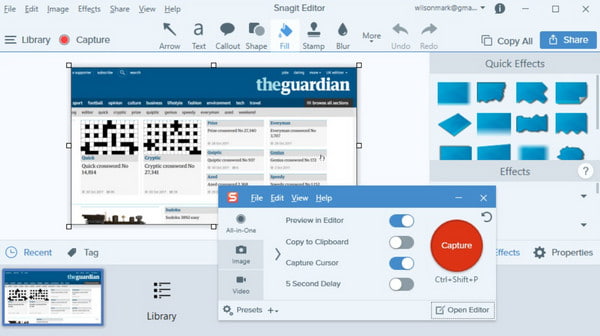
スクリーンショットを撮るプロの方法を実行したい場合は、Windows のスニッピング ツールに代わるこのツールが最適です。このツールは、視覚的な指示を使用して同僚や顧客にメッセージを配信する企業に使用できます。 Web ページのスクリーンショットを撮ることができるパノラマ ショットをキャプチャできます。もう 1 つの強力な点は、スクリーンショットからテキストを抽出して空白のページに貼り付けられることです。 Snagit のカスタム テンプレート、テキスト編集、およびその他のプリセットにより、画像を編集する機能が不足することはありません。ただし、プロ向けのツールが含まれているため、$62.99 のプロ版をシングル ライセンスで購入する必要があります。公式サイトでさまざまな価格を確認してください。
4.ドロップラー
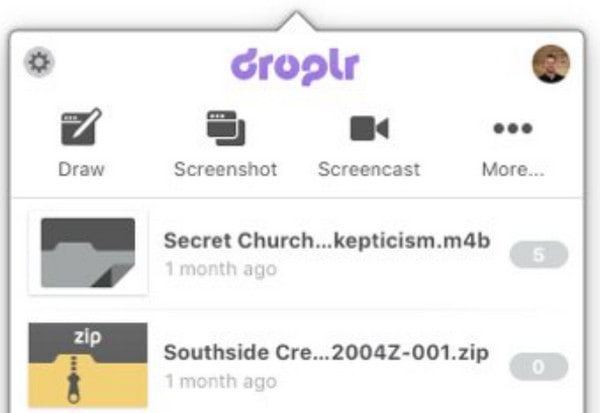
高解像度のスクリーンショットを見込み顧客やビジネス パートナーに送信しますか? Droplr は、Windows のもう 1 つの理想的なスニッピング ツールです。クラウドストレージ機能を拡張し、エンタープライズレベルでデータを保護し、画面上のアクティビティを記録するため、平均以上のスクリーンショットツールを提供します.このツールは、短いクリップをキャプチャするためのスクリーン レコーダーを備えた高評価のツールとして歓迎されています。その GIF 機能を使用すると、画像をコンパイルして完全なセグメントに変換できます。さらに、スクリーンショット、ボード、タグのプライバシー設定を制限付きアクセスに変更できます。
5. CloudApp
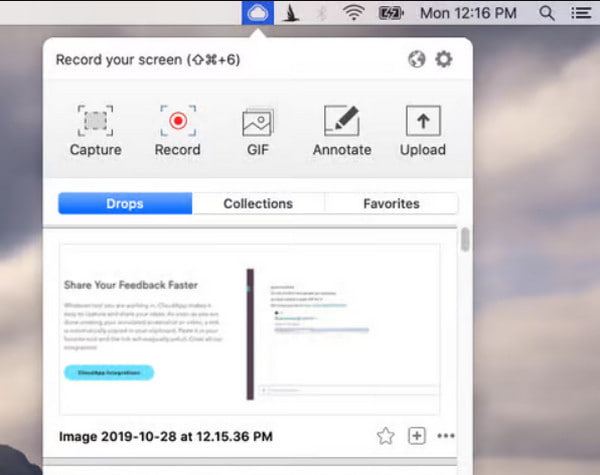
Windows で最後に推奨されるスニッピング ツールは、Droplr に似たクラウドベースのスナップショットです。また、GIFメーカーとスクリーンレコーダーも備えているため、企業にとってツールがより便利になります. CloudApp を使用すると、ファイルをアカウントにアップロードしたり、スクリーンショットごとに共有可能な URL を作成したりできます。マークアップ ツールは、絵文字、基本的な描画効果、ぼかし機能など、多くの機能で構成されています。 30 以上のアプリが統合されているため、画像を編集するアイデアが尽きることはありません。 Windows デバイスにデスクトップ ツールをインストールするのが苦手な場合は、iPhone、Mac、Linux などでも利用できる Chrome 拡張機能を使用できます。
Snipping Tool Windows に関する FAQ
-
Macに最適な切り取りツールは何ですか?
The Macの内蔵スクリーンショット機能 は無料で、さまざまな方法を使用して画面のスクリーンショットを撮ります。設定でカスタマイズできるデフォルトのショートカットキーがあります。また、矢印、図形、およびその他のアドオンを適用するための基本的な編集ツールも提供します。
-
スクリーンショットはどこに保存されますか?
これは、スニッピング ツールを使用する際によくある質問です。組み込みの Snipping Tool または Snip & Sketch を使用すると、最後に使用した場所または [PC] フォルダーのスクリーンショットを見つけることができます。ただし、スクリーンショットを保存しない場合は、画像が自動的にクリップボードにコピーされます。貼り付けてメールに送信できます。
-
画面録画中にスクリーンショットを撮ることはできますか?
はいぜったいに。記録中にスクリーンショットを撮りたい場合は、次を使用できます AnyRec Screen Recorder.このプロフェッショナルなスクリーン キャプチャ ツールは、リアルタイムのスニッピングを提供し、録画の合間にどこでも利用できます。スナップショット ボタンをクリックするだけで、画面上のアクティビティを完全にキャプチャします。
結論
切り取りツールは、多くの人が Windows でスクリーンショットを撮るのに役立ちます。誰もがやるべきことがたくさんあるので、すべてが簡単になります。しかし、あなたはもっと感謝することができます AnyRec Screen Recorder 高品質の画像を撮影し、問題なく画面を記録するのに役立つからです。無料の試用版を試して、ワークフローにどのようにプラスの影響があるかを確認してください。
